中电建协网络培训、考试系统学员使用指南
全国网络学院统考考试端用户手册

目 录1.1考试端机器环境要求 (1)1.1.1硬件环境 (1)1.1.2软件环境 (1)1.2 考试前的准备工作 (2)1.2.1系统级组件下载注册 (2)1.2.2系统评分检测 (6)1.3系统登录 (10)1.3.1考试任务 (10)1.3.2作业模式和练习模式 (12)1.4登录后考试前 (16)1.5考试 (17)1.6交卷 (21)1.7试卷评析 (22)学生考试端的使用1.1考试端机器环境要求1.1.1硬件环境CPU:PⅣ 3.0以上内存:512M及以上剩余硬盘空间:1G+考生人数*5M以上局域网网络要求:Switch-10M及以上通信协议:TCP/IP1.1.2软件环境◆学生考试端必须是IE6.0/7.0浏览器,并且必须通过IE浏览器访问服务器端进行考试。
◆操作系统需用微软WindowsXP、Windows 2003、Windows 2000等。
不支持Windows Vista操作系统。
◆完全安装Office 2003。
◆考试过程中请关闭杀毒软件或者取消其网页脚本监控功能,防火墙请做好相关规则,卸载网页拦截软件上网助手、3721、百度超级搜霸等。
◆如果学生考试端IE浏览器Internet选项的局域网设置中选择了“使用代理服务器”,请将“对于本地地址不使用代理”也选上。
1.2 考试前的准备工作1)客户端本地连接方式不能为代理,如果为代理,请将其取消;2)学生考试端不能安装有网页脚本监控功能的软件,如KV3000、金山毒霸、金山大管家、网络实名、3721等等,如果有必须将其禁止或卸载;3)客户端使用考试的浏览器只能是微软的IE6.0/7.0浏览器,不能用其他类型的浏览器。
注:请老师在评分检测前将考生机器上原来的Wysoft文件夹删除,以保证客户端安装上最新的考试系统。
1.2.1系统级组件下载注册说明:在首次登入系统时需要下载并注册一些系统常用的组件。
首次登陆本考试系统客户端会出现如下提示:图1 首次登录网院客户端系统时的按这种系统级控件提示请认真阅读系统的提示内容!点击【确定】按钮,让考试系统自动下载安装组件;如果系统自动下载安装组件失败("失败"定义:不断弹出图1的提示),考生可以选择点击【取消】按钮,点击后进入下图的操作界面:图2 手动下载系统所需要的组件请认真阅读图2上的文字说明!点击图2上《安装程序》进行下载组件;出现如下图提示:图3 下载系统组件注意:此处最好不要用下载工具去下载组件,而只是对《安装程序》点击右键"另存为"即可;下载完成后,点击下图界面上的《运行》按钮来开始安装系统组件:图4 下载系统组件完成 系统安装组件中......如下图:图5 开始安装组件安装成功,如下图:图6 安装组件成功到此时,客户端所需的基本组件已经下载并安装完成,重新打开IE浏览器,在地址栏中输入访问服务器的地址(http://考场服务器计算机名 /webexam或http://考场服务器机器IP /webexam);1.2.2系统评分检测说明:评分检测的功能主要是针对该考生有《计算机应用基础》的考试科目而言的,如考生不存在《计算机应用基础》的科目则此操作步骤不需要阅读。
中电建协工〔2018〕2、4、5、6号 科技、工法、QC 附件2-网络申报评审系统操作说明

附件2网络申报评审系统操作说明中电建协工程部目录1.运行环境 (3)2.成果申报 (3)2.1申报登录 (3)2.1.1账号密码登录 (3)2.1.1.1申报登录 (3)2.1.1.2注册申报账号 (4)2.1.2短信验证码登录 (7)2.1.3微信登录 (7)2.2退出 (9)2.3成果申报 (9)2.3.1电力建设科学技术进步奖申报 (10)2.3.1.1申报表填写 (10)2.3.1.2附件证明资料上传 (12)2.3.2电力建设工法申报 (13)2.3.2.1申报表填写 (13)2.3.2.2附件证明资料上传 (15)2.3.3电力建设优秀质量管理QC成果奖申报 (16)2.3.3.1申报表填写 (16)2.3.3.2附件证明资料上传 (18)2.3.4电力建设优质工程申报 (19)2.3.4.1申报表填写 (19)2.3.4.2附件证明资料上传 (21)2.4个人中心 (22)2.4.1个人信息 (22)2.4.2修改密码 (22)2.4.3使用帮助 (23)2.4.4关于 (24)1.运行环境系统使用浏览器访问,建议使用Google、Firefox浏览器等客户端软件配置。
图–评审系统首页2.成果申报打开浏览器,在地址栏输入访问地址(/login)后单击回车键,浏览器自动打开电力建设网络申报评审系统首页,在首页单击需申报的项目名称登录系统开始申报工作。
注意:一个申报者注册账号只能申报一个类型的申报项目,如:注册申报科技进步奖的申报账号,该账号不能登录工法或QC进行申报工作。
2.1申报登录2.1.1账号密码登录2.1.1.1申报登录在评审系统首页,单击页面上需申报的项目名称,打开对应项目的立即申报页面,在该页面用户可下载申报项目的申报通知及评审办法,了解申报项目的注意事项。
在立即申报页面单击【立即申报】按钮后弹出申报登录页面,系统默认账号密码登录方式,在申报登录页面的账号密码输入框中,输入已注册账号密码后单击【登录】按钮,验证通过后登录系统。
中国认证认可协会网络培训平台学员使用手册V10
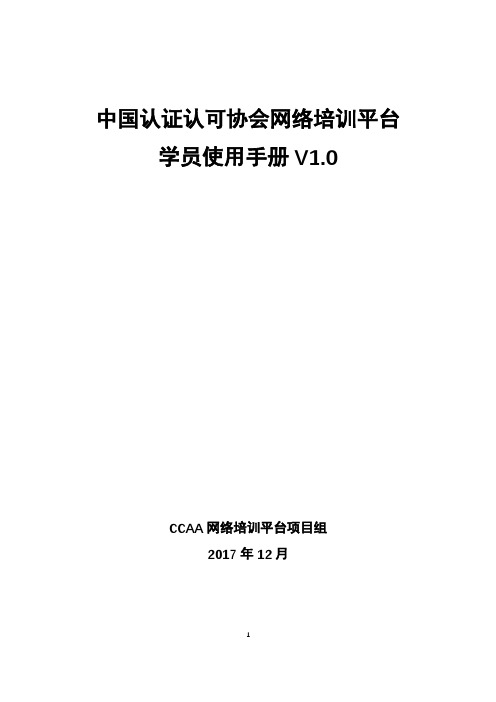
中国认证认可协会网络培训平台学员使用手册V1.0CCAA网络培训平台项目组2017年12月1目录1用户登录 (3)1.1用户类型说明 (3)1.2注册认证人员登录 (3)1.2.1注册认证人员登录入口 (3)1.2.2采用3.0系统的登录方式进行登录 (4)1.3其他人员注册与登录 (5)1.3.1其他人员注册 (5)1.3.2其他人员登录 (7)2课程购买 (8)2.1查找课程 (8)2.2加入购物车 (10)2.3购买信息确认 (11)2.4购买确认 (11)2.5支付 (11)2.6查看已购买课程 (13)3在线学习 (13)3.1开始学习 (13)3.2查看学习档案 (14)3.3获取证书 (15)4其他功能 (15)4.1个人信息修改 (15)4.2密码修改 (16)4.3头像修改 (16)21用户登录1.1用户类型说明中国认证认可协会网络培训平台(以下简称网络培训平台)用户分为注册认证人员用户和其他人员用户。
注册认证人员指中国认证认可协会人员注册与管理系统V3.0(以下简称3.0系统)中的注册认证人员用户,其他人员是指非3.0系统注册认证人员,希望通过网络培训平台进行培训学习的用户。
1.2注册认证人员登录注册认证人员登录无需在网络培训平台注册,可直接使用3.0系统中的档案号登录网络培训平台进行在线培训学习。
1.2.1注册认证人员登录入口注册认证人员可通过网络培训平台首页的用户“登录入口”进入登录页面:31.2.2采用3.0系统的登录方式进行登录注册认证人员可以直接在登录页面输入档案号和验证码,点击【显示验证问题】按钮登录。
网络培训平台通过网络接口获取到3.0系统所设置的登录问题,并随机取其一来验证用户身份。
在下图相应位置输入提示问题答案,然后再次点击【登录】按钮,即可登录网络培训平台:41.3其他人员注册与登录其他人员登录则需要通过用户名和密码进行身份验证,未获得用户名和密码的新用户需要首先进行注册,注册成功后,方可登录网络培训平台。
#电力网络考试系统操作快速指南-考生版

国华电力网络测试系统-考生操作说明1.考生进入考场落座后,打开电脑桌面的网络测试系统,并输入准考证号,进入待考页面,核对个人的报考信息,阅读具体的答题说明,等待监考人员发送开考指令。
测试机登录页面测试机待考页面2.待测试开考时间到了之后,监考人员发送开考指令,考生即可单击【开始测试】功能键进行答卷。
3.考生进入答题界面后请认真阅读完测试说明后点击确定.4.测试过程中若离开答题页面,测试界面会自动锁屏,并且监考人员操作端会生成脱考记录,此时,若无任何舞弊行为,监考人员可输入密码解锁,考生可继续答题。
5.本次试卷共分三种题型,判断题、单选题和多选题。
初次进入某一题型答题区,测试页面会弹出该题型的相关说明,请仔细阅读。
另外,此说明的左下方有“不再提示”的勾选框,若下次回到该题型不需要再看说明,可勾选此框,不再提示。
阅读完毕后请点击确定,即可开始答题。
6.测试答题页面介绍,共分“试卷结构说明区”、“题目快捷选择区”“考生测试信息区”、“考生答题区”、“答题进度区”,具体位置见下图7. 答题的具体方法考生答题可使用两种方法:方法一:所有操作均可使用鼠标完成,使用鼠标左键单击上一题和下一题按钮即可完成试题切换,使用鼠标左键单击选项前的答案按钮,即可选择相应的答案。
方法二:可使用键盘的相应按钮完成,使用键盘右下角的方向键→可切换下一题,方向键←可切换上一题;使用键盘A-Z字母键,即可选择相应答案。
注:以上两种答案方式均可使用,若对电脑使用不熟悉者,推荐鼠标操作。
8. 判断题区域:每题提供“对”和“错”两个答案,若需要修改所选答案,只需选择预更改的答案选项即可。
答题前有题目数量和分值说明,点击确定后进行答题。
9. 单选题区域:每题只能选择一个答案,若需要修改所选答案,只需选择预更改的答案选项即可。
答题前有题目数量和题目分值说明,点击确定后进行答题。
10. 多选题区域:每题可选多个答案, 答题前有题目数量和题目分值说明,点击确定后进行答题。
手册大全--建设银行网络学习系统学员手册

网络学习系统学员手册目录1概述 (2)2学员登录 (2)2.1登录准备 (2)2.2系统登录 (2)3学习注册 (3)3.1自主选学注册 (3)3.1.1培训课程注册 (3)3.1.2培训项目注册 (7)3.1.3认证注册 (12)3.2学习任务注册 (15)4课程学习 (15)4.1在线学习 (16)4.2课程评估 (17)5学习小组互动 (18)5.1加入学习小组 (18)5.2参与小组互动 (19)6学习情况查看 (21)7我的简档 (22)8参与调查 (23)9参与评估 (25)10个人学习计划制定 (28)10.1创建个人计划 (28)10.2添加学习活动 (30)10.3激活计划 (32)11继续教育学习 (33)11.1选择继续教育计划 (33)11.2参与继续教育 (34)11.3查看获得的学分 (34)1概述本文档介绍了学员如何使用网络学习系统,主要包括以下几方面内容:学习注册、课程学习、学习小组互动、学习情况查看、我的简档、参与调查、参与评估、个人学习计划制定、继续教育学习。
2学员登录2.1准备工作用户信息确认登录网络学习系统前,请到企业内网登录UAAP自助服务平台,修改手机号码、个人邮箱,确保用户名与手机号匹配。
1.打开IE,输入地址:2.输入UAAP登录用户名和密码,点击登录;如您没有UAAP用户信息,请联系本单位UAAP系统管理员3.登录后,点击左侧菜单中用户身份信息修改4.输入正确的手机号码、个人邮箱,点击提交客户端检测1.在外网打开IE,输入地址:检查客户端。
2.根据检查结果修复浏览器或者下载相关插件。
2.2学习登录1.打开IE浏览器输入网络学习系统访问地址:2.输入用户名、手机号;3.点击获取密码,获取动态密码并输入;4.输入验证码,点击登录。
登录常见问题解决方法,请查看FAQ手册。
3学习注册学习注册是指学员在系统中对培训课程,培训项目和认证课程等学习活动进行报名。
在线学习考试系统操作说明书1

目录目录 (1)在线学习考试系统使用说明书 (2)1、用户登录 (2)1.1、系统登录 (2)1.2、系统最新提示信息 (3)2、个人信息管理 (3)2.1、个人资料修改 (3)2.2、学习进度查询 (4)2.3、考试历史查询 (4)2.4、系统消息提醒 (5)3、在线交流平台 (6)3.1、信息公告浏览 (6)3.2、在线调查中心 (7)3.3、在线答疑中心 (7)4、在线学习中心 (8)4.1、学习任务中心 (8)4.2、电子教材中心 (9)4.3、电子课件中心 (10)5、在线考试中心 (10)5.1、正规考试中心 (10)5.2、模拟考试中心 (11)在线学习考试系统使用说明书1、用户登录1.1、系统登录在IE浏览器的地址栏中输入本系统所在的服务器地址,确定后将出现系统登录界面。
1、输入“帐号”和“密码”点击“登录”按钮即可进入系统的主界面:点击“登陆”按钮即可进入系统主界面,界面如下图所示:最新考试试卷最新学习任务最新电子书籍最新电子课件公告信息中心在线调查中心功能菜单说明:左侧为系统的功能菜单栏,右侧是功能菜单具体的操作区域。
1.2、系统最新提示信息进入后考生应首先关注系统消息提示,点击界面上方系统信息提示栏,获取相应的考试消息和学习任务安排,如下图所示:2、个人信息管理2.1、个人资料修改点击左边的个人信息管理栏目下的“个人资料修改”,在其右侧显示了个人资料修改相应的操作,其操作界面如下:2.2、学习进度查询点击左边的个人信息管理栏目下的“学习进度查询”,在其右侧显示了学习任务进度表,可查看相应的学习进度情况,其操作界面如下:2.3、考试历史查询点击左边的个人信息管理栏目下的“考试历史查询”,在其右侧显示了考试历史查询相应的操作,其操作界面如下:考生可以通过此栏目查询自己的历史考试情况,包括考试名称、考试开始时间、结束时间、考试得分和考试状态。
点击考试名称可以查看具体考卷,如点击“2009年4月考试”可查看此试卷,如下图所示:2.4、系统消息提醒点击左边的个人信息管理栏目下的“系统消息提醒”,在其右侧显示了系统消息提醒相应的操作,其操作界面如下:1、查询系统提醒信息:系统提醒信息可根据“信息标题”或“信息来源”进行关键字的模糊查询,点击“查询”按钮,在下面的“系统信息提醒列表”里将会显示符合查询条件的提醒信息。
线上考试操作手册进入考试
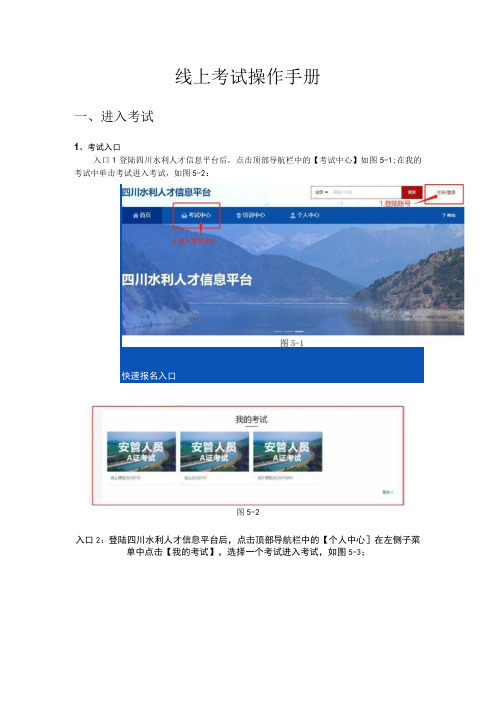
线上考试操作手册
一、进入考试
1、考试入口
入口1登陆四川水利人才信息平台后,点击顶部导航栏中的【考试中心】如图5-1;在我的考试中单击考试进入考试,如图5-2:
快速报名入口
图5-2
入口2:登陆四川水利人才信息平台后,点击顶部导航栏中的【个人中心]在左侧子菜单中点击【我的考试】,选择一个考试进入考试,如图5-3;
图5-3
选择一个即将开始的考试,单击进入考试,如图5-4。
2、浏览器的使用
■最新版谷歌浏览器。
不要使用系统自带浏览器,例如:IE浏览器、Safari浏览器等;
■请勿在电脑登录的微信里直接打开链接,需要复制到浏览器里打开登录;
■请一定要使用适配的浏览器,不适配的浏览器可能会导致部分功能不可使用;
3、考中常见问题
■首次登录:首次登录请务必提前提前进入系统,确保登录链接、网络及配置都是正常情况,避免出问题调试耽误正常考试。
■网络问题:建议考前检查网络,若网络不好,答题时答案同步不上去,答题卡中每道题都是带有红色感叹号的,需要再有网的情况下重新同步答案后再提交试卷。
交卷卡顿:交卷时若出现卡顿的情况,F5刷新即可。
中电建协网络培训、考试系统学员使用指南
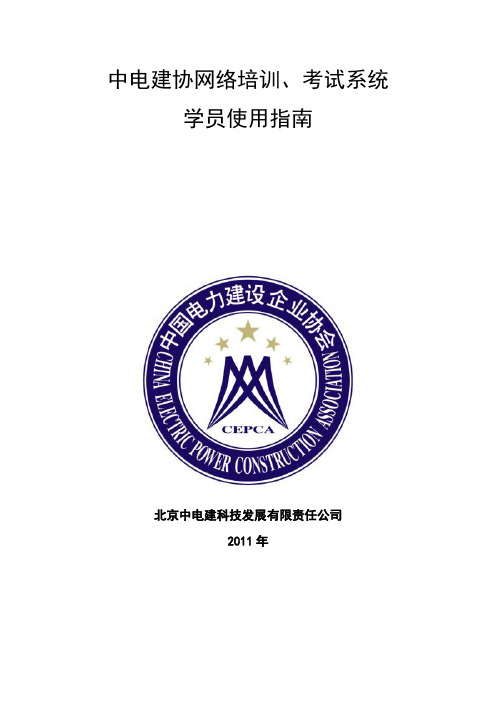
中电建协网络培训、考试系统
图11在线学习履历
考试成绩
考试档案主要用于当前用户查看参加过的所有考试成绩详情.
在“考试档案”首页,系统显示的是当前用户参加过的所有考试成绩记录,如下图:
图12考试成绩
界面显示的内容包括:考试名称,考试类型,考试时间,用时,试题总分,成绩,得分率,成绩等级,是否通过,状态,答卷,报告,分析。
得分率:成绩除以试题总分。
问卷传阅
若用户是问卷必阅者,则可以授予其他用户查看结果的权限,如下图设置传阅用户:
1.1.1.1.
1.1.1.2.图10问卷传阅
用户可以进行【添加】、【删除】、【保存】用户,被问卷必阅者进行添加的用户,具有查看问卷结果的权限。
2.2
我的档案包括考试历史记录,学习档案,考试成绩,练习成绩,新闻信息,待阅信息。本节功能:方便用户进行各种信息的查询与了解。
学员使用指南
北京中电建科技发展有限责任公司
2011年
1我的课程……………………………………………………………………………………………1
1.1在线学习………………………………………………………………………………………1
1.2参加考试…………………………………பைடு நூலகம்……………………………………………………2
点击【关闭】按钮,至此所选记录已从列表中删除。
【导入】按钮用于从系统中导入主题。点击【导入】按钮,系统打开“导入主题”页面,如下图:
- 1、下载文档前请自行甄别文档内容的完整性,平台不提供额外的编辑、内容补充、找答案等附加服务。
- 2、"仅部分预览"的文档,不可在线预览部分如存在完整性等问题,可反馈申请退款(可完整预览的文档不适用该条件!)。
- 3、如文档侵犯您的权益,请联系客服反馈,我们会尽快为您处理(人工客服工作时间:9:00-18:30)。
在图2试题以“*”标注为必答题,未标注的为选答题。
答题后用户点击【提交】按钮提交问卷,系统弹出提示框,提示:提交成功,已进入审批流程。整个参与问卷过程完成。
查看结果
问卷结果分为公开和不公开两种情况。问卷结果公开,则所有用户都可查看问卷结果;问卷结果不公开,则只有问卷创建者和必阅者可查看结果。
点击【关闭】按钮,至此所选记录已从列表中删除。
【导入】按钮用于从系统中导入主题。点击【导入】按钮,系统打开“导入主题”页面,如下图:
图19导入主题
点击【浏览】按钮从系统中选择保存好的Excel文件,点击【载入】,可把选中的Excel文件导入到系统中,点击【格式检查按钮】,如下图:
图20载入主题
检查格式没有错误之后,点击当前页面中的【导入】按钮,系统会提示你是否确定要导入?点击【确定】按钮之后,在操作信息框中系统会显示导入的情况,如下图:
1.2
参加考试可以有以下几种方式进入:
1、当输入用户名密码后登录后,系统会自动进入,在进入系统后在首面右侧会出现项目导航,点击参加考试后(如图4),
图4参加考试
有考试列表,有考试类型、考试时限、考试次数。点击参加按钮并确定后系统自动生成试卷,如果学员没有达到所要求的学时系统将不允许进入考试,考试时间为1小时,分为20道单选题,每道3分和10道多选题,每道4分,共计100分。60分为合格分数线。学员答完题后点击提交试卷完成本次考试!(如图5):
在“主题列表”页面中(如图4),可根据主题、内容、作者、时间段、只显示精华贴这些条件来进行查询。例如:把“只显示精华贴”勾选上,点击【搜索】按钮,系统将只显示标记为精华主题的记录,如下图:
图22搜索结果
其他搜索条件操作同上。
在“主题列表”页面中(如图4),可通过【我要发言】、【锁定】、【取消锁定】、【置顶】、【取消置顶】、【精华】、【取消精华】这七个按钮对所选中的主题进行相关操作。
1.3
当用户完成培训并且通过考试后10个工作日内可以系统中查询打印证书,在打开培训系统登录页面时(),在登录页面上点击“证书查询”的按钮在打开的页面中输入姓名与公司名称或监理资格证书编号点击查询。
如果所查用户已通过考试,系统会出现一证书如图
点击下方的打印弹出打印预览,点击 按钮
在页面设置中将打印方向设置为横向打印!确定后可预览打印效果。
成绩等级:是在“后台管理→系统管理→模块设置→考评管理设置”中的“下拉选项设置”进行“成绩等级”的设置。
2.3
“学习论坛”中包含以下四大栏目:“学习论坛栏目”,“最新发表贴子列表”,“最新回复贴子列表”,“部门发贴排行榜”,如下图。下面将分别介绍这几个栏目里的相关操作。
图13学习论坛
1.学习论坛栏目
2.3学习论坛………………………………………………………………………………………10
2.4新闻公告……………………………………………………………………………………‥20
2.5个人设定……………………………………………………………………………………‥21
3常见问题…………………………………………………………………………………………‥22
图5考试页面
提交后系统会给出分数。分数低于60分的为不及格如下图:
图5考试成绩
计时方式:60分钟倒计时;
考生信息:显示考生姓名、证件号(即用户编号)
试题导航:试题导航主要方便考生检查答卷,导航中将列出所有被安排的试题的编号,并且自动检测试题是否完成,在导航中将以颜色进行标注,点击试题编号即可定位到选中的试题。未做试题用灰底表示;已做试题用绿底表示;已标注试题以红色旗帜表示。
如果没有其它问题可点击 按钮完成打印。
扩
2.1
用户通过“问卷调查”参加各种问卷调查并查看调查结果。
在 “问卷调查”菜单,查询列表中将列出所有的问卷,如下图:
图7问卷调查
参加调查
若用户是问卷必答者或者问卷选答者,那么用户就有权参加调查,否则只有查看结果的权限。
点击【参加调查】按钮,进入参与问卷页面,如下图:
【暂时离开】:此按钮只有在开卷考试时生效,闭卷考试不允许暂时离开。
本次考试本系统限制学员学号只能在本系统中考试5次。用户有权利选择是否立即重新考试或复习后再考试,只要在系统所规定的考试时间内学员都有进行5次以内(含5次)的重考资格。学员考试开始时系统开始计时,学员应在考试60分钟内提交试卷!考试60分钟一到,没有提交试卷的学员,系统会自动保存并提交试卷。
用户在图1点击【查看结果】按钮,进入问卷结果分析页面,如下图:
图9查看问卷结果
实际答卷人数比率=实际答卷人数/问卷发布人数;
试题答题人数比率=已答该题人数/问卷发布人数;
选项答题人数比率=选择此选项人数/已答该题人数;
【问卷满意度评估】:主要是针对打分题进行的答卷情况统计;
【答卷情况导出】:将图2导出到Excel表中。
图21导入结果显示
点击当前页面的【关闭】按钮。至此,导入的记录已经出现在“主题列表”页面中。
注:可点击图8中的红色部分【示例-下载模版】按钮下载主题模版。
【导出】按钮用于导出所选择的主题。选择需要导出的主题,然后点击【导出】按钮,系统会弹出保存对话框,可根据需要选择保存、打开或者是取消操作。
【关闭】按钮用于退出当前页面。
本节内容
考试历史记录
查询所有考试历史记录
学习档案
查询在线学习的档案
考试成绩
查询所有考试的成绩
练习成绩
查询所有练习的成绩
新闻信息
查询有关公告,法规,通知,新闻的信息
待阅信息
查看有关审批通知,考试通知,练习通知等信息
学习档案
学习档案主要用于查询当前用户参加在线学习的学习记录。
在“学习档案”首页,系统显示的是当前用户参加在线学习的所有学习档案列表。如下图:
【我要发言】按钮用于在所选中的主题中发表言论。点击【我要发言】按钮,系统弹出“我要发言”页面如下:
图23我要发言
填写完相关的内容,如标题、正文、匿名发布(勾选上后,在查看发表的言论时,将看到署名为匿名,而不是你的真实姓名)、置顶(打上钩后,在查看发表的言论时,将看到你的言论在主题列表中显示在最前面)。点击【保存并关闭】按钮,在主题列表中将显示你的发言如下图红色图框中所示:
点击某个学习论坛的名称,可进入其所包含的主题列表,如下图:
图16主题列表
界面右上角有四个按钮【删除】,【导入】,【导出】,【关闭】。
【删除】按钮用于删除选中的记录。首先选中待删除的主题列表,然后点击【删除】按钮。系统将弹出对话框如下图:
图17选择对话框
点击【确定】按钮,系统会弹出提示对话框如下:
图18提示对话框
问卷传阅
若用户是问卷必阅者,则可以授予其他用户查看结果的权限,如下图设置传阅用户:
1.1.1.1.
1.1.1.2.图10问卷传阅
用户可以进行【添加】、【删除】、【保存】用户,被问卷必阅者进行添加的用户,具有查看问卷结果的权限。
2.2
我的档案包括考试历史记录,学习档案,考试成绩,练习成绩,新闻信息,待阅信息。本节功能:方便用户进行各种信息的查询与了解。
3.1问题解答………………………………………………………………………………………22
3.2考前IE浏览器配置……………………………………………………………………………23
1
我的课程包括:在线学习
本节内容
在线学习
有关参加在线学习的信息;
1.1
在线学习可以有以下几种方式进入:
1、当输入用户名密码后登录后,系统会自动进入,在进入系统后在首面右侧会出现项目导航,点击学习课程后(如图1),会列出用户所要学习的全部课程,点击学习按钮系统进入该教程列表页面(如图3):
1.3查询打印证书……………………………………………………………………………………4
2扩展功能.……………………………………………………………………………………………6
2.1问卷调查…………………………………………………………………………………………6
2.2我的档案…………………………………………………………………………………………8
图1,课程编号,课程名称,开始时间,结束时间,标准课时,已学时间,学习次数,考试成绩,所获积分,学成状态,学习记录。
标准课时:以时为单位。课程要学习的时间。
已学时间:以时为单位。当前用户已学习的时间。
考试成绩:若在线学习的课程中安排了考试(设置在“后台管理→学习管理”安排学习的课程新增了考试安排),显示考试成绩。若在线学习的课程中并没有安排考试,那么系统默认考试成绩为0.00分。
所获积分:积分的算法参考“后台管理→积分管理→积分规则管理”。
学成状态:学习中和完成。学成状态是学习中还是完成,主要取决于“后台管理→资源计划→课程管理”中设置的“通过条件”。
点击某“项目名称”对应的“学习记录”栏下的【学习履历】,当前用户可以查看到某“项目名称”对应的课程的具体学习记录(包括具体的学习时间,学习时长等),如下图:
补交
在考试过程中出现考试异常如:电脑死机、断电等造成考试中断的,如果需要继续考试,则在原电脑上重启电脑后打开“参加考试”菜单,在图1中点击【参加考试】按钮继续上一次考试;如果不需要继续考试,可直接进行补交答卷,在图6点击【补交】按钮进行补交,
图6补交试卷
补考
5次未通过考试的学员请关注在新闻栏目中的协会的补考通知。
图24发言结果
【锁定】按钮用于锁定所选中的主题记录,被锁定的主题暂时不可用,直到被重新取消锁定。选中主题记录并点击【锁定】按钮,系统将弹出确定对话框,点击【确定】,弹出提示对话框如下:
图25锁定提示
点击【关闭】按钮,在主题列表中将显示被锁定的主题如下图红色框中所示:
图11在线学习履历
考试成绩
